![Как исправить батарею Apple iPhone X, которая разряжается так быстро после установки обновления iOS [Руководство по устранению неполадок] 1 Как исправить батарею Apple iPhone X, которая разряжается так быстро после установки обновления iOS [Руководство по устранению неполадок] 1](/wp-content/uploads/2019/3/kak-ispravit-vash-iphone-8-plus-kotoryj-zastrjal_1.png)
Одна из страшных проблем, с которыми сталкиваются владельцы iPhone, связана с зависанием устройства на логотипе Apple. Обычно это происходит, когда системные данные повреждены. То же самое может произойти, когда приложение становится мошенническим и не позволяет телефону выполнить обычную последовательность загрузки.
По какой-то причине проблема продолжает преследовать больше пользователей iPhone, в том числе с новым iPhone 8 Plus. Читайте дальше, чтобы узнать, что делать, если вы столкнетесь с той же проблемой, когда ваш iPhone не может загрузиться до экрана разблокировки, так как он застрял на логотипе Apple.
Прежде чем мы перейдем к устранению неполадок, если вы ищете решение другой проблемы, обязательно перейдите на нашу страницу устранения неполадок, поскольку мы уже решили некоторые из наиболее распространенных проблем, о которых сообщили наши читатели. Найдите проблемы, схожие с вашими, и используйте предложенные нами решения. Если вам по-прежнему нужна наша помощь, свяжитесь с нами, заполнив нашу анкету по проблемам Android.
Как устранить неполадки в iPhone 8 Plus, который застрял на логотипе Apple
Перед устранением неполадок проверьте текущее состояние внутренней памяти вашего iPhone. Застрявшие проблемы также можно отнести к недостатку памяти на телефоне. При необходимости освободите место, удалив старые и ненужные файлы и приложения с вашего iPhone. В противном случае продолжайте устранять неполадки программного обеспечения на вашем iPhone 8 Plus, которые могут помешать полной загрузке системы.
Первое решение: принудительно перезагрузите ваш iPhone 8 Plus.
Любое устройство может застрять на любом экране из-за программных ошибок. В большинстве случаев виноваты ошибочные приложения. Это обычно происходит, когда определенное приложение внезапно сталкивается с ошибкой, а затем падает. Это также может быть основной причиной, почему ваш iPhone застревает на логотипе Apple. Поэтому самое простое решение, которое вы можете попробовать сначала, — это принудительный перезапуск. Этот метод используется для перезагрузки замороженного iPhone. Он работает так же, как обычная перезагрузка или программный сброс, в плане устранения незначительных программных ошибок, которые приводили к тому, что устройство внезапно становилось неосторожным или перестало работать должным образом. Чтобы принудительно перезагрузить iPhone 8 Plus, выполните следующие действия.
- Нажмите и быстро отпустите кнопку увеличения громкости.
- Затем нажмите и быстро отпустите кнопку уменьшения громкости.
- Наконец, нажмите и удерживайте кнопку Side / Power, пока не появится логотип Apple.
Возможно, вам придется нажимать кнопку более 20 секунд, поскольку запуск системы может быть отложен. Просто подождите, пока ваш телефон полностью загрузится.
Второе решение: сбросьте все настройки на вашем iPhone 8 Plus.
Если принудительный перезапуск прошел успешно и ваш iPhone 8 Plus больше не застрял на логотипе Apple, сбросьте все настройки, чтобы удалить все недействительные или неправильные настройки, которые могли вызвать конфликт с вашей системой iPhone. Вот как можно сбросить все настройки на вашем iPhone 8 Plus:
- Нажмите «Настройки» на главном экране.
- Нажмите Общие.
- Прокрутите и нажмите Сброс.
- Выберите опцию Сбросить все настройки.
- При появлении запроса введите код доступа вашего устройства.
- Затем нажмите на опцию, чтобы подтвердить сброс настроек системы.
Ваш iPhone должен перезагрузиться автоматически после завершения сброса. После успешной загрузки настройте параметры и включите необходимые функции.
Третье решение: обновите программное обеспечение iPhone до последней доступной версии iOS.
Обновление вашего iPhone до последней доступной версии iOS также может помочь устранить любые ошибки, которые могут привести к повреждению данных, что в конечном итоге привело к сбою или зависанию системы. Обновления системы часто вводят новые функции и исправляют исправления, чтобы избавиться от любых проблем с программным обеспечением, вызванных программными ошибками и вредоносными программами. Чтобы вручную проверить и обновить iPhone 8 Plus, он должен иметь быстрое и стабильное подключение к Интернету, достаточно места для хранения и как минимум 50 процентов энергии. Затем выполните следующие действия, чтобы проверить наличие доступных обновлений программного обеспечения на вашем телефоне:
- Нажмите «Настройки» на главном экране.
- Нажмите Общие.
- Нажмите «Обновление программ».
Вы увидите уведомление об обновлении, если доступна новая версия iOS. Прочтите подробности обновления и системные требования. Затем следуйте инструкциям на экране, чтобы загрузить и установить обновление на свой iPhone 8 Plus.
Ваш iPhone также должен быть подключен к Интернету, иметь достаточно места в памяти и не менее 50 процентов времени автономной работы для завершения установки обновления iOS.
Четвертое решение: восстановите заводские настройки iPhone 8 Plus.
Заводской сброс обычно считается одним из последних вариантов, если проблема сохраняется после исчерпания всех предыдущих способов ее устранения. Это сотрет все с вашего устройства, включая загруженные приложения и другое содержимое. Индивидуальные настройки и контактные данные также очищаются в процессе. Таким образом, это повышает вероятность устранения проблемы, поскольку ваше устройство будет восстановлено в своем первоначальном состоянии, как будто оно новое.
Если ваше устройство все еще зависло, вам нужно будет использовать iTunes для выполнения общего сброса на вашем компьютере.
- Подключите ваш iPhone к компьютеру с помощью прилагаемого USB-кабеля или кабеля Lightning.
- Откройте iTunes на вашем компьютере.
- Подождите, пока iTunes синхронизирует ваше устройство, затем нажмите кнопку «Восстановить [iPhone]». Это предложит iTunes стереть ваше устройство и восстановить его заводские настройки.
- Когда вы увидите экран «Настройка» во время восстановления вашего iPhone, коснитесь параметра «Восстановить из резервной копии iTunes», чтобы восстановить файлы резервной копии. В противном случае следуйте инструкциям на экране, чтобы настроить iPhone как новый.
После сброса ваш iPhone должен снова работать должным образом, если только вы не столкнулись с фатальной системной ошибкой, которая требует более продвинутых решений.
Пятое решение: восстановите свой iPhone 8 Plus в iTunes.
Если проблема не устраняется после пробного использования всех возможных решений, включая общий сброс, вы, вероятно, имеете дело со сложной системной проблемой. Среди последних вариантов и возможных решений, которые вы можете попробовать следующим, будет восстановление режима восстановления через iTunes. Чтобы сделать это, вам нужно защитить компьютер с Windows или Mac, на котором установлена последняя версия программного обеспечения iTunes. Затем выполните следующие действия для восстановления режима восстановления на вашем iPhone 8 Plus:
- Подключите iPhone 8 Plus к компьютеру Mac или Windows с помощью оригинального кабеля Lightning. Удалите любые другие внешние атрибуты с USB-порта вашего компьютера, чтобы предотвратить конфликты между ними. Также закройте все запущенные приложения или программы на вашем компьютере, чтобы ни одна из них не прервала работу iTunes во время процесса восстановления.
- Когда ваш iPhone подключен, быстро нажмите и отпустите кнопку увеличения громкости, затем нажмите и отпустите кнопку уменьшения громкости и, наконец, нажмите и удерживайте кнопку Side / Power, пока телефон не перезагрузится. Продолжайте удерживать кнопку Side / Power, даже когда вы видите логотип Apple.
- Отпустите кнопку Side / Power, когда увидите экран «Подключиться к iTunes». Это указывает на то, что ваше устройство перешло в режим восстановления.
- Перейдите в iTunes, и вы увидите сообщение о том, что «есть проблема с iPhone, которая требует его обновления или восстановления».
- Выберите опцию Восстановить, затем следуйте инструкциям на экране, чтобы завершить весь процесс восстановления iOS в режиме восстановления.
Вы можете решить дальнейшие проблемы с вашим iPhone 8 Plus, если он остается застрявшим после восстановления режима восстановления. И вашим последним решением было бы восстановление режима DFU. Фактически это считается последним возможным решением основных системных проблем, которые делают систему iPhone неработоспособной. Более подробное руководство по восстановлению режима DFU на iPhone 8 Plus можно найти в разделе учебных пособий на странице устранения неполадок для iPhone 8 Plus.
Другие опции
Если проблема не устраняется даже после восстановления режима DFU, у вас нет другого выбора, кроме как обратиться за помощью к специалисту. Ваш iPhone 8 Plus мог получить какое-либо физическое или жидкое повреждение, и симптомы только что спровоцировали. За дополнительными рекомендациями обращайтесь к своему оператору связи или в службу поддержки Apple.
связаться с нами
Мы всегда открыты для ваших проблем, вопросов и предложений, поэтому не стесняйтесь обращаться к нам, заполнив эту форму. Это бесплатная услуга, которую мы предлагаем, и мы не будем брать с нее ни копейки. Но учтите, что мы получаем сотни электронных писем каждый день, и мы не можем ответить на каждое из них. Но будьте уверены, мы читаем каждое сообщение, которое мы получаем. Для тех, кому мы помогли, пожалуйста, расскажите об этом, поделившись своими сообщениями с друзьями или просто полюбив наши страницы в Facebook и Google+ или подписавшись на нас в Twitter.
Оцените статью!
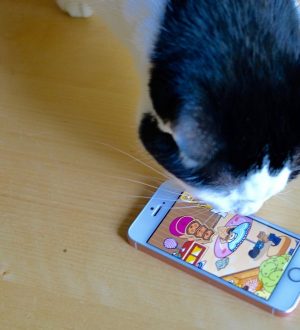


Отправляя сообщение, Вы разрешаете сбор и обработку персональных данных. Политика конфиденциальности.